Zusammenfassung:
Wenn Sie ein iCloud-Backup wiederherstellen möchten, ohne es zurückzusetzen, um Datenverluste zu vermeiden, erfahren Sie in dieser Anleitung, wie Sie das machen können. Lesen Sie weiter und folgen Sie den einfachen Schritten, um das iPhone von iCloud wiederherzustellen, ohne es zurückzusetzen.
iPhone wiederherstellen
Apple bietet Ihnen zwei offizielle Möglichkeiten, Ihr iPhone, iPad oder Ihren iPod touch zu sichern: iTunes und iCloud. Wenn es also darum geht, ein iPhone wiederherzustellen, können Sie auch iTunes oder iCloud zur Hilfe nehmen. Beide Lösungen können jedoch zu Datenverlusten führen, da sie die vorhandenen Daten und Einstellungen auf Ihrem iPhone löschen und Ihr Gerät anschließend mit allen Inhalten aus der Sicherung wiederherstellen.
Wenn Sie beispielsweise ein iPhone aus einem iCloud-Backup wiederherstellen möchten, müssen Sie das Gerät zunächst zurücksetzen, damit Sie es während des Einrichtungsvorgangs aus einem iCloud-Backup wiederherstellen können.
Daher zögern viele Benutzer, ein iPhone direkt aus einer iCloud-Sicherung wiederherzustellen.
Kann man von einer iCloud-Sicherung ohne Reset wiederherstellen
Gibt es eine Möglichkeit, ein iPhone aus iCloud wiederherzustellen, ohne es zurückzusetzen? Ja, die gibt es. Mit Hilfe einer iPhone-Datenwiederherstellungssoftware wie EaseUS MobiSaver können Sie Ihr iOS-Gerät aus einem iCloud-Backup wiederherstellen, ohne es zurückzusetzen.
Es könnte die iCloud-Sicherung scannen und den gefundenen Inhalt auflisten. Danach können Sie die Dateien auswählen, die Sie wiederherstellen möchten, und sie auf Ihrem Computer speichern. Was mehr ist, es hilft auch zu:
- Daten direkt von einem iPhone wiederherstellen
- iPhone aus einer iTunes-Sicherung wiederherstellen
- Wiederherstellung von Fotos, Videos, Kontakten, Nachrichten und mehr
Wenn Sie das iPhone aus iCloud wiederherstellen möchten, ohne das Gerät zurückzusetzen, ist die Verwendung eines solchen Tools ratsam.
iPhone aus iCloud wiederherstellen ohne Zurücksetzen
Nachdem Sie das iPhone-Wiederherstellungstool auf Ihrem Computer installiert haben, können Sie Ihr iPhone mit nur wenigen Klicks wiederherstellen.
So stellen Sie ein iPhone aus iCloud wieder her, ohne es zurückzusetzen:
Schritt 1. Wählen Sie "Aus iCloud wiederherstellen".
Verbinden Sie das iPhone mit Ihrem PC und starten Sie EaseUS MobiSaver. Wählen Sie die Schaltfläche "Recover from iCloud" und klicken Sie auf "Start".
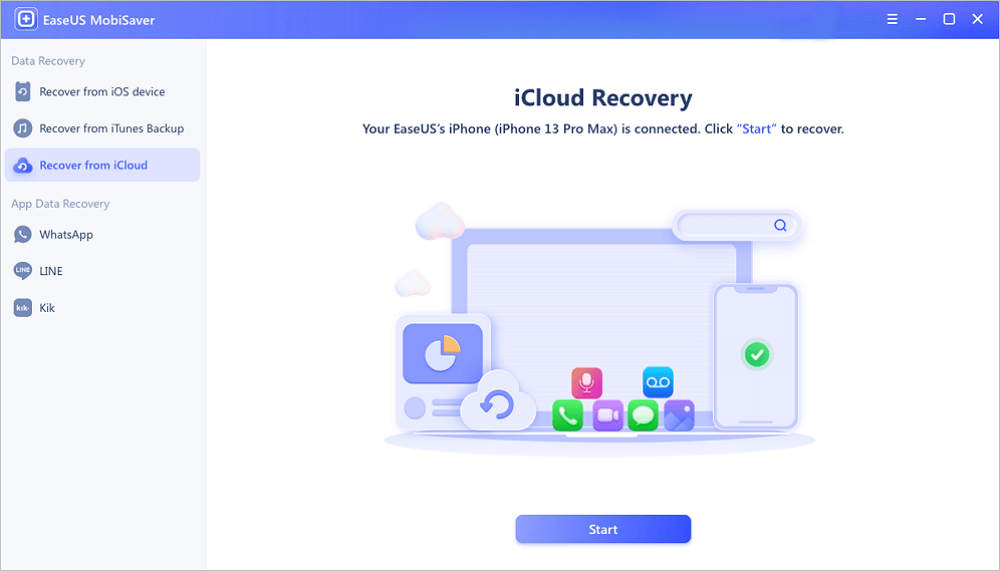
Schritt 2. Deaktivieren Sie "Mein iPhone suchen".
Deaktivieren Sie "Mein iPhone suchen" auf Ihrem iPhone/iPad/iPod, um fortzufahren.
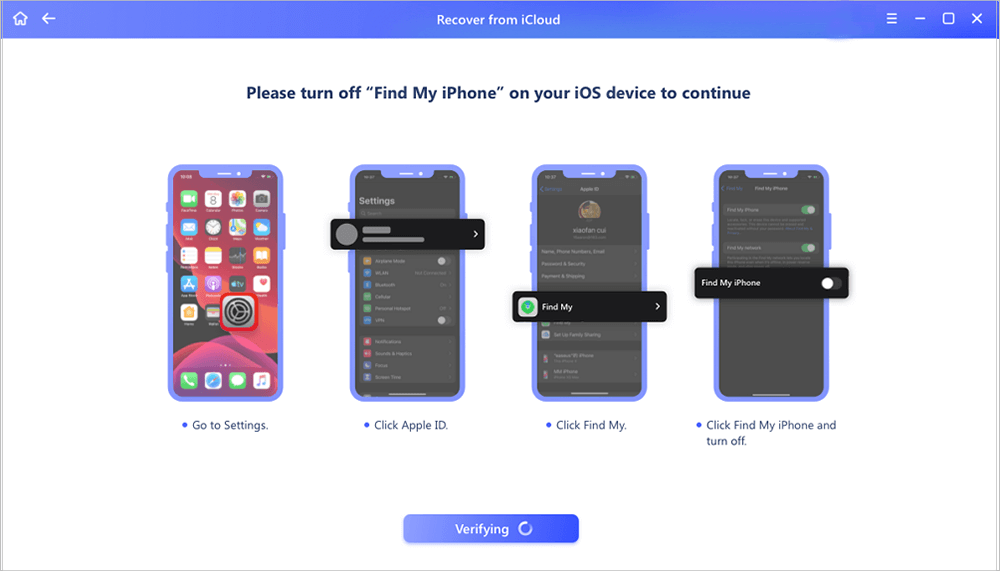
Schritt 3. Code in das Bestätigungsfeld eingeben
Geben Sie "123456" in das Bestätigungsfeld ein und klicken Sie dann auf "Weiter".
Hinweis: Bei diesem Schritt werden alle Daten gelöscht und alle Einstellungen zurückgesetzt. Stellen Sie sicher, dass Sie wichtige Informationen gesichert haben.
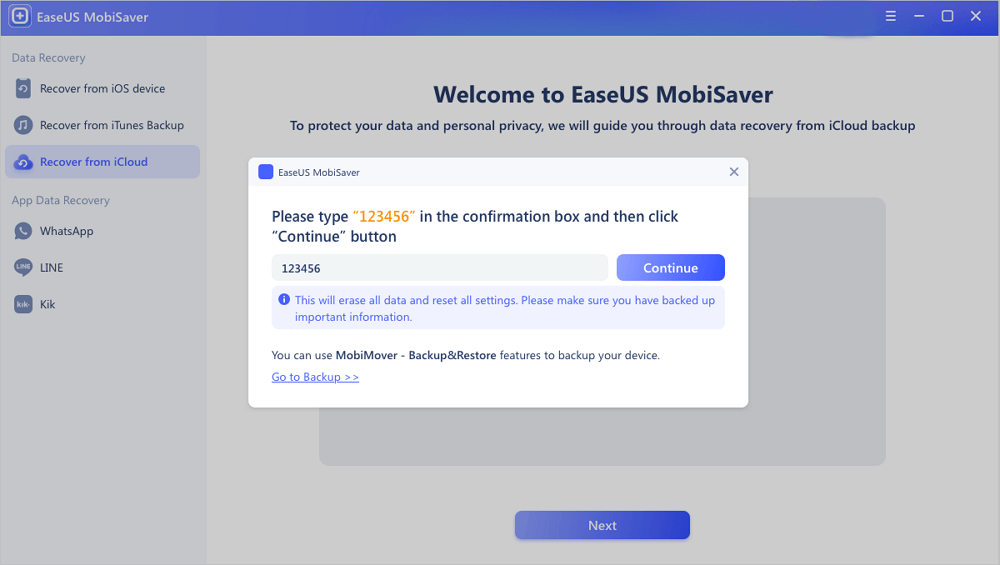
Schritt 4. iPhone zurücksetzen
Gehen Sie durch den Einrichtungsprozess des iPhone, bis Sie den Bildschirm zum Zurücksetzen sehen. Wählen Sie dann "Aus iCloud-Sicherung wiederherstellen" auf Ihrem Telefon. Geben Sie die Apple ID und das Passwort für den Account ein, von dem Sie das Backup wiederherstellen möchten. Klicken Sie dann auf "Weiter" auf Ihrem PC.
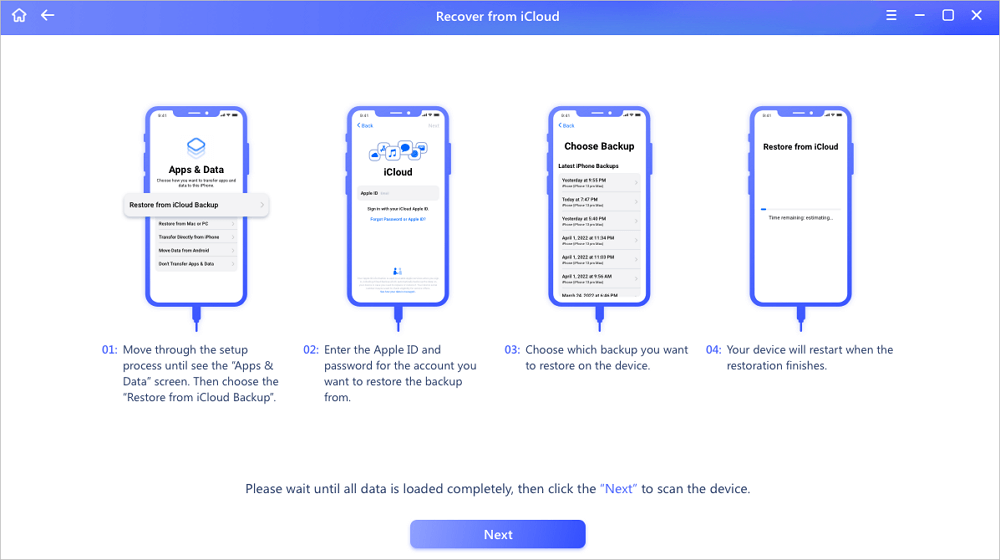
Schritt 5. Wählen Sie die Dateien
Wählen Sie die Art der Daten, die Sie wiederherstellen möchten. Wenn alle Dateien wiederhergestellt werden sollen, können Sie direkt auf die Schaltfläche "Alle auswählen" unten klicken.
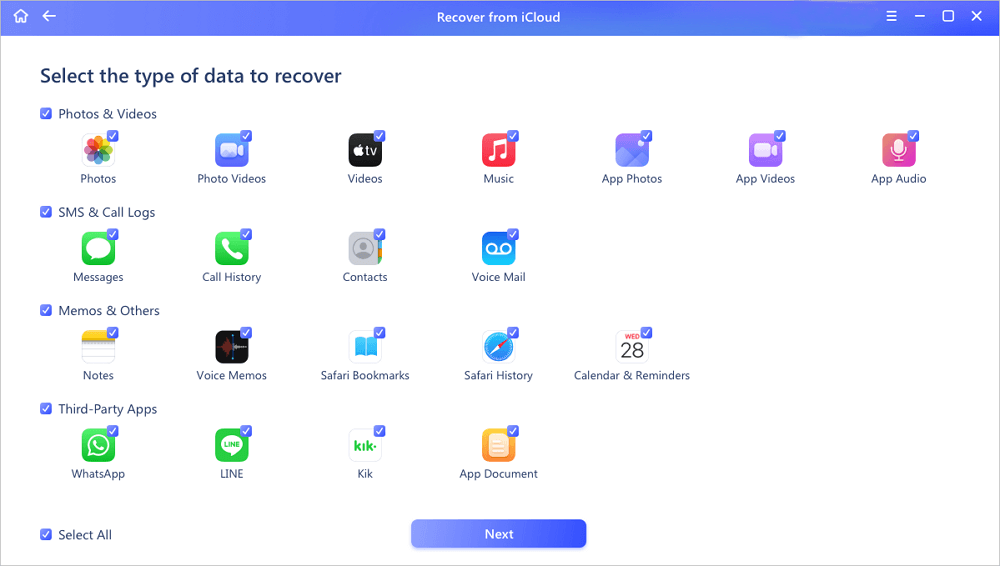
Schritt 6. Analysieren Sie das iPhone
Die Software wird Ihr Telefon analysieren. Dies kann einige Minuten dauern. Trennen Sie Ihr Gerät nicht vom Netz und verwenden Sie es nicht.
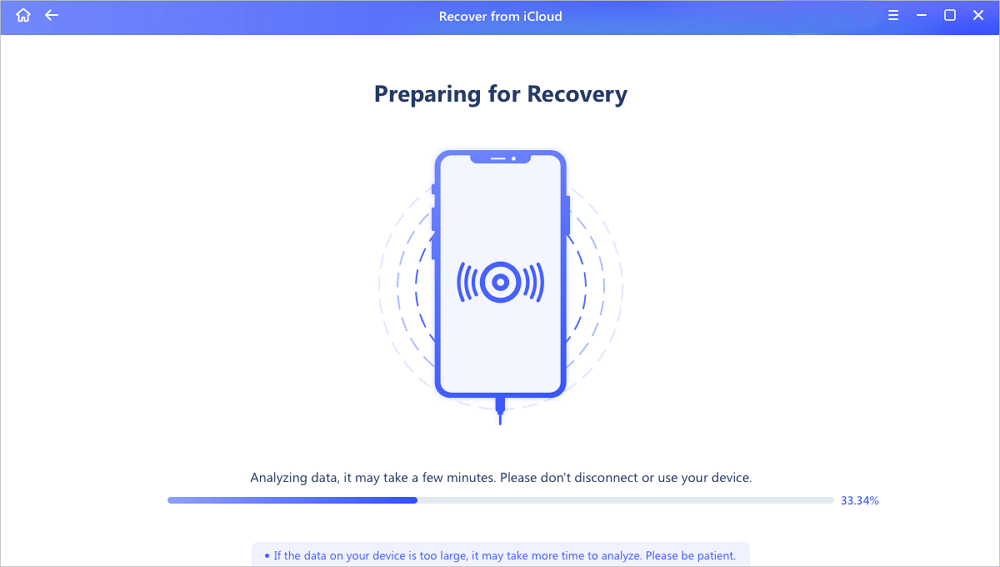
Schritt 7. Verlorene Daten scannen und wiederherstellen
EaseUS MobiSaver wird automatisch Ihre iCloud-Backup-Datei scannen, um die verlorenen Daten zu finden. Dieser Prozess kann ein paar Minuten dauern, bitte warten Sie geduldig. Wählen Sie dann die Daten, die Sie wiederherstellen möchten, und klicken Sie auf die Schaltfläche "Wiederherstellen".
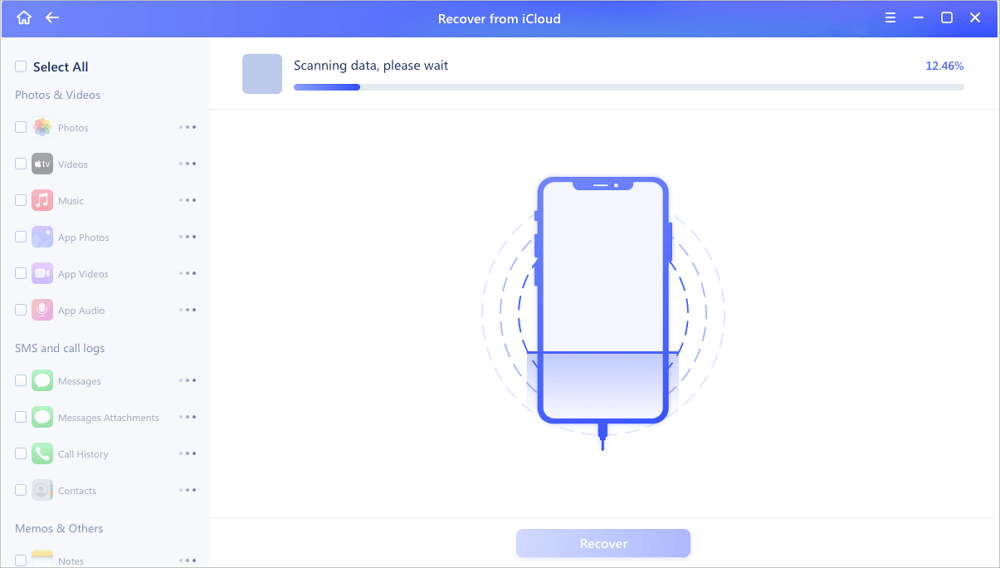
Bei Bedarf können Sie Dateien vom PC auf das iPhone übertragen, um diese Dateien auf Ihrem mobilen Gerät zu verwenden.
Die Quintessenz
Die einzige Möglichkeit, ein iCloud-Backup ohne Reset wiederherzustellen, besteht darin, die Hilfe von iPhone-Datenwiederherstellungstools von Drittanbietern in Anspruch zu nehmen. Unter den verschiedenen Möglichkeiten ist EaseUS MobiSaver eine Wahl, die Ihren Bedürfnissen perfekt entsprechen könnte. Zögern Sie nicht und probieren Sie es aus.
Weitere Artikel & Tipps:
-
Top 4 der besten iPads für Studenten, die wirklich funktionieren
![author-Maria]() Maria / 2025-02-17
Maria / 2025-02-17 -
![author-Maria]() Maria / 2025-02-17
Maria / 2025-02-17
-
Vollständige Anleitung zum Wiederherstellen gelöschter Notizen auf dem iPhone mit/ohne Backup
![author-Maria]() Maria / 2025-02-17
Maria / 2025-02-17 -
3 Möglichkeiten, Kik-Benutzernamen zu ändern/zu finden
![author-Maria]() Maria / 2025-02-17
Maria / 2025-02-17

EaseUS MobiSaver for iOS
- Von iOS-Gerät wiederherstellen
- Aus iTunes-Backup wiederherstellen
- Aus iCloud-Backup Wiederherstellen
Hot Artikel